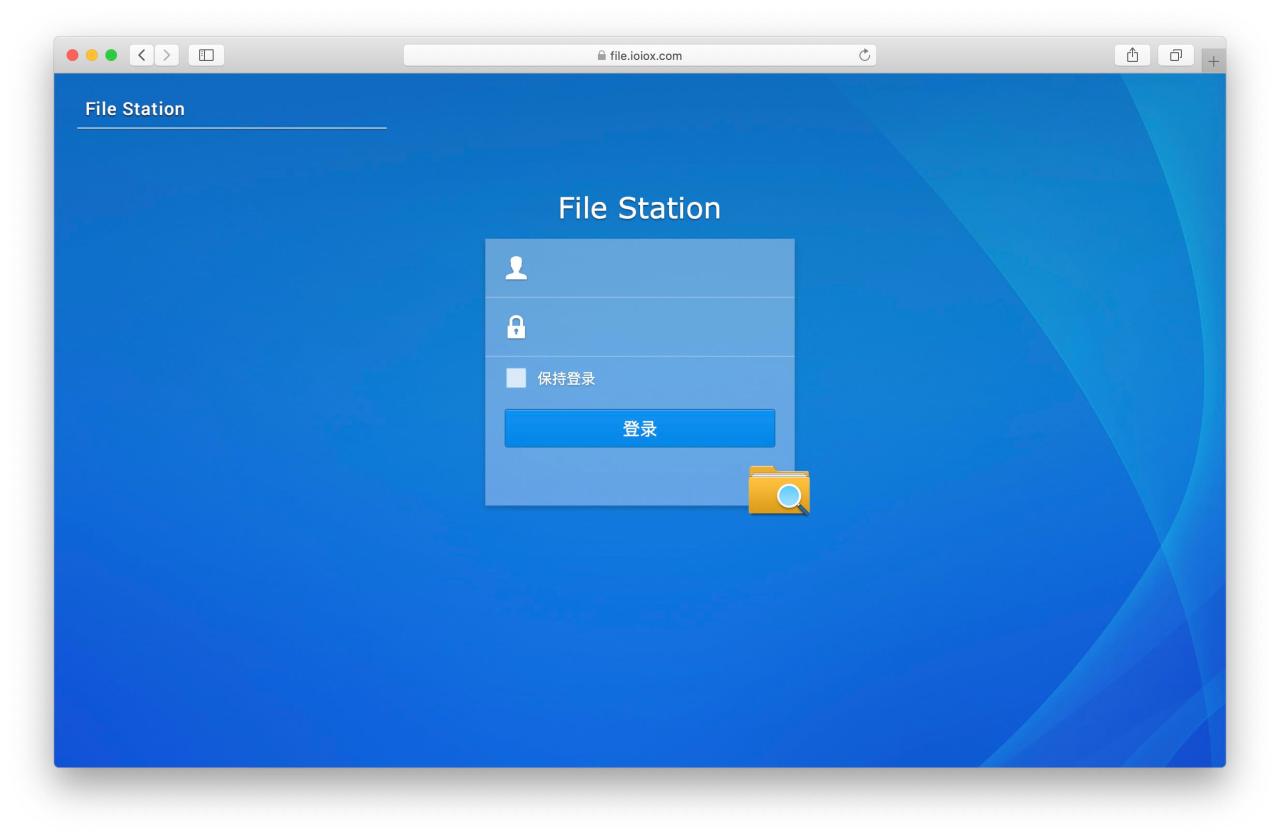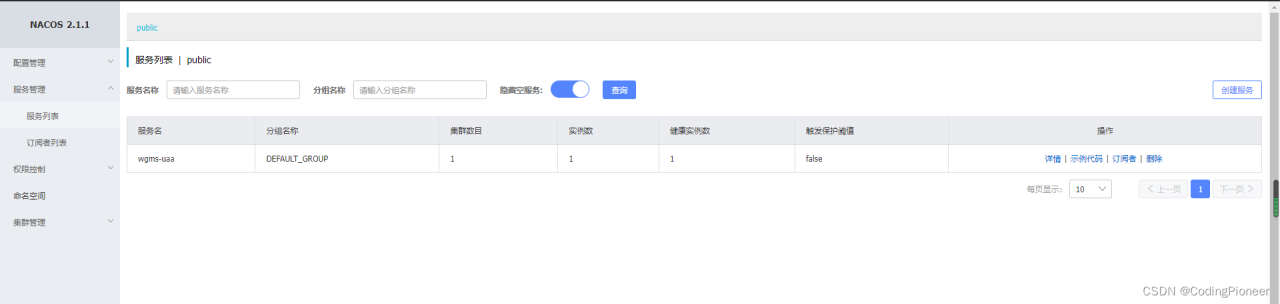使用的群晖版本为7.0,使用IPV6连接群晖,域名解析地址。
容器选择Ubuntu20.04
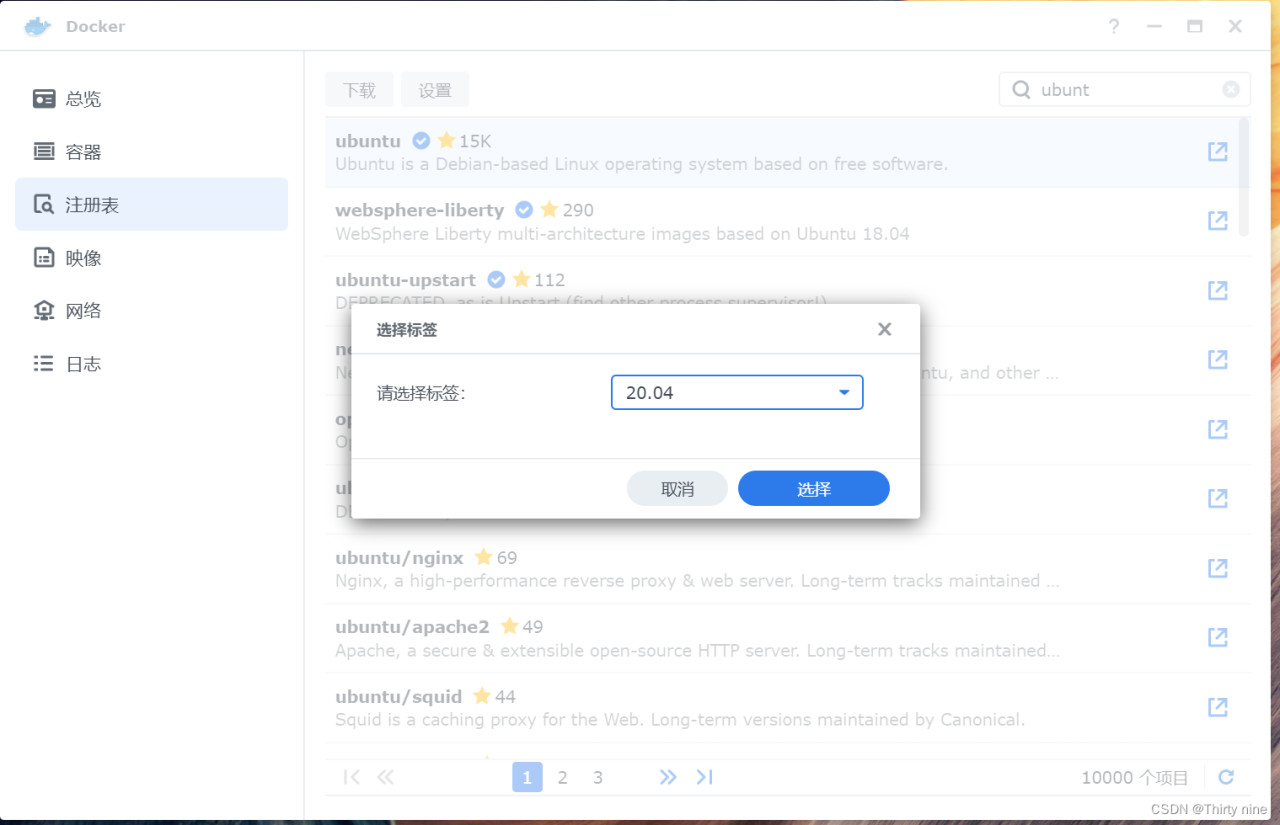
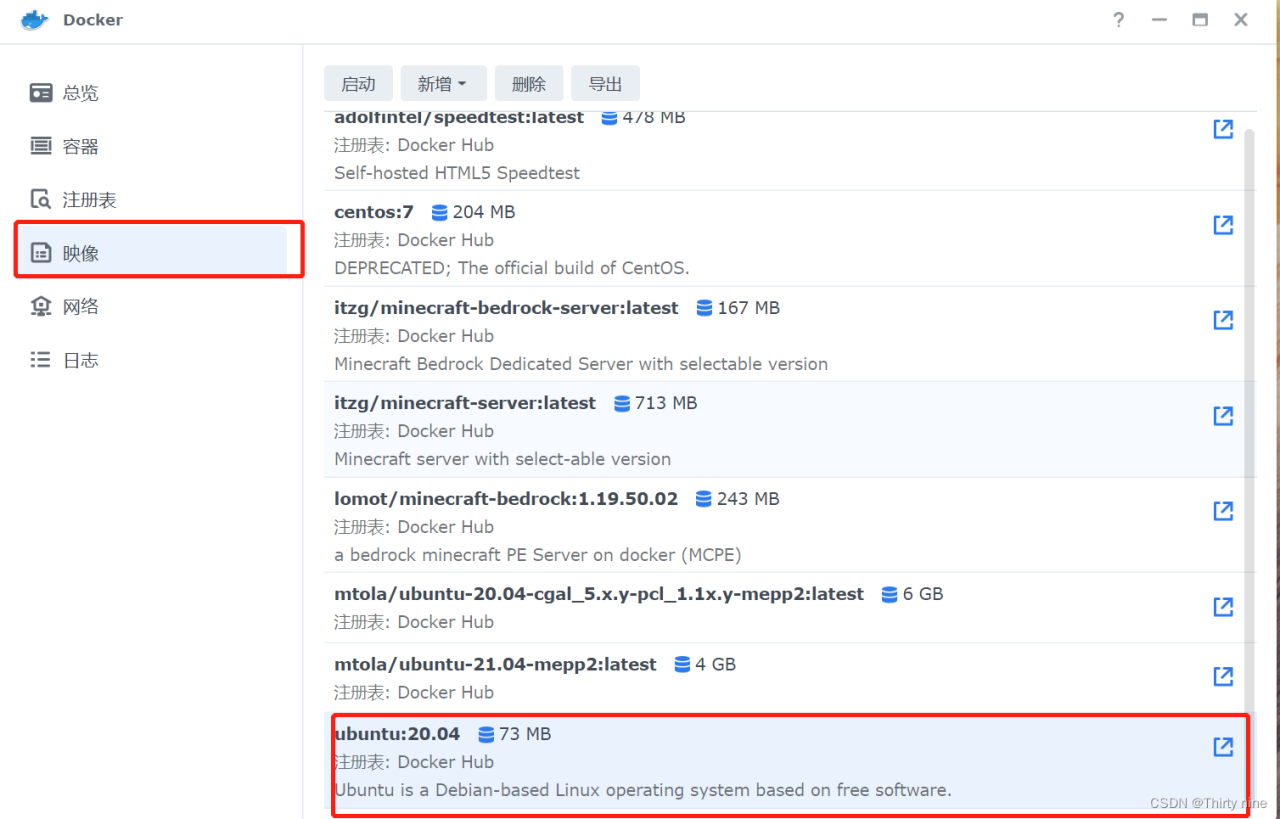
双击安装容器,安装时勾选使用高权限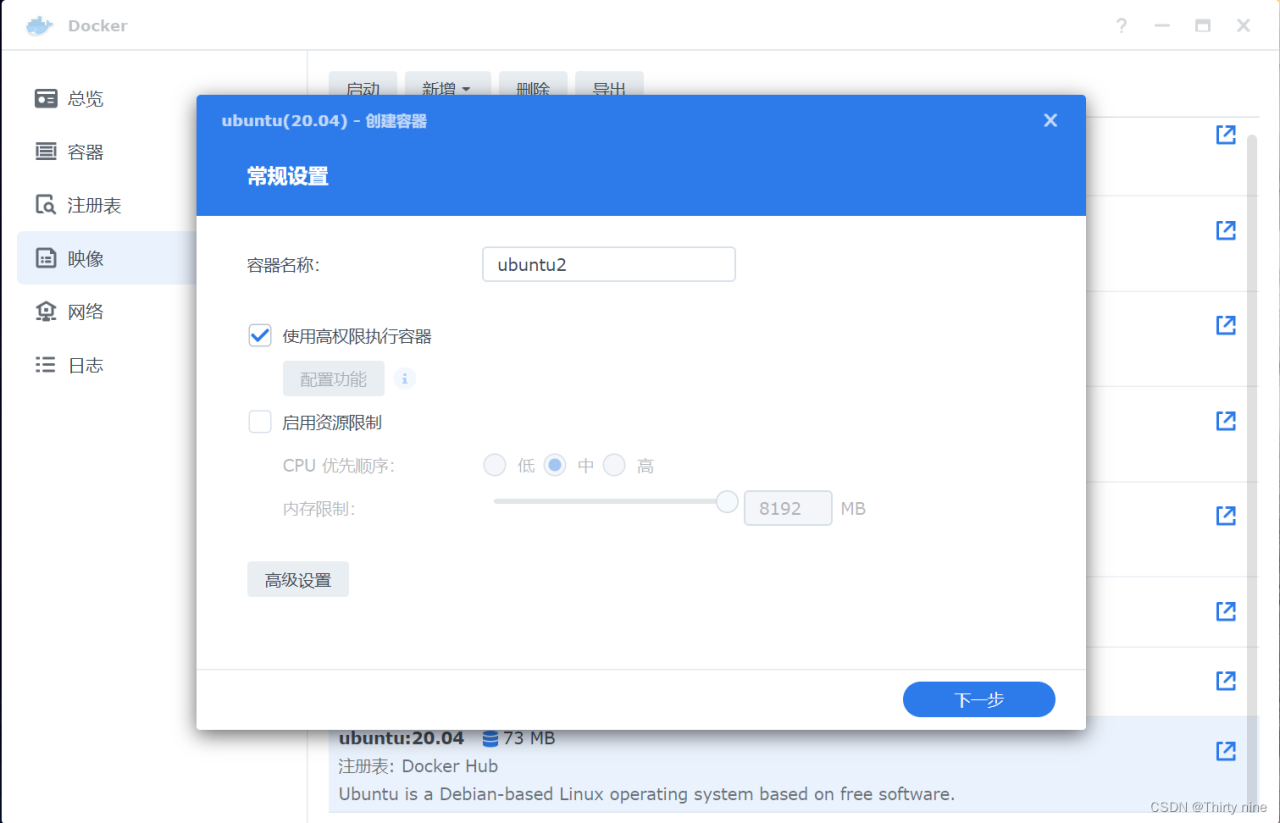
打开高级设置–网络,由于我的是IPV6网络环境,如果用bridge会导致ipv6禁用,于是我勾选使用与Docker Host相同网络。虽然docker的网络里面显示同样是禁用,但是实测是可以连接的。
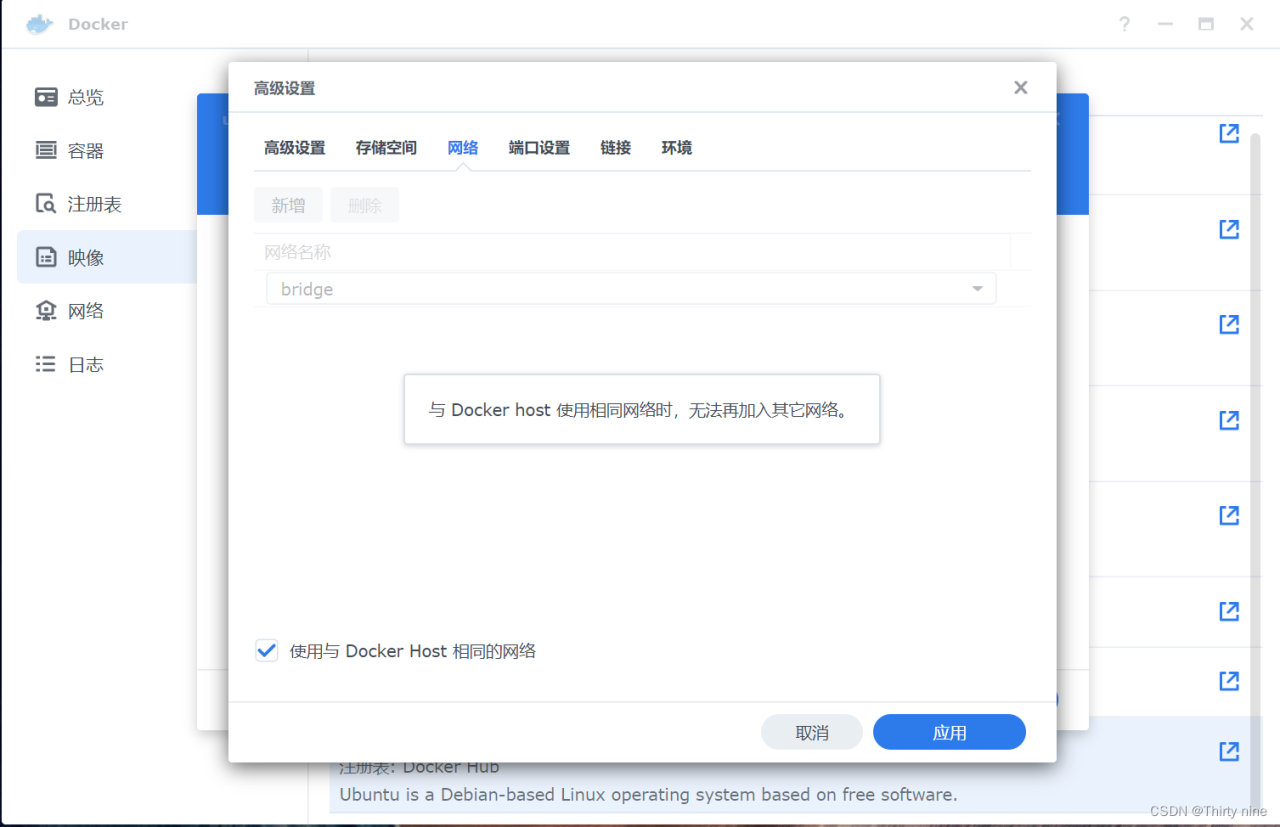
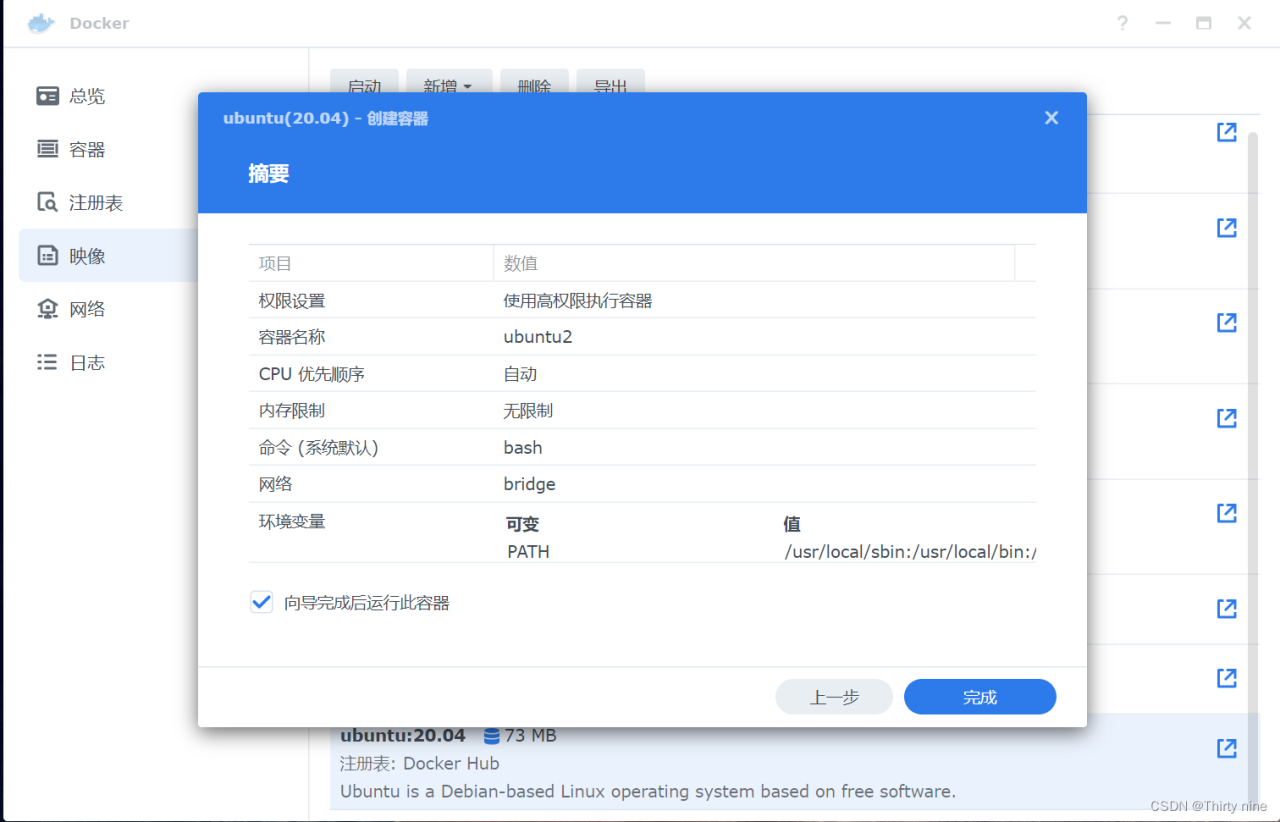
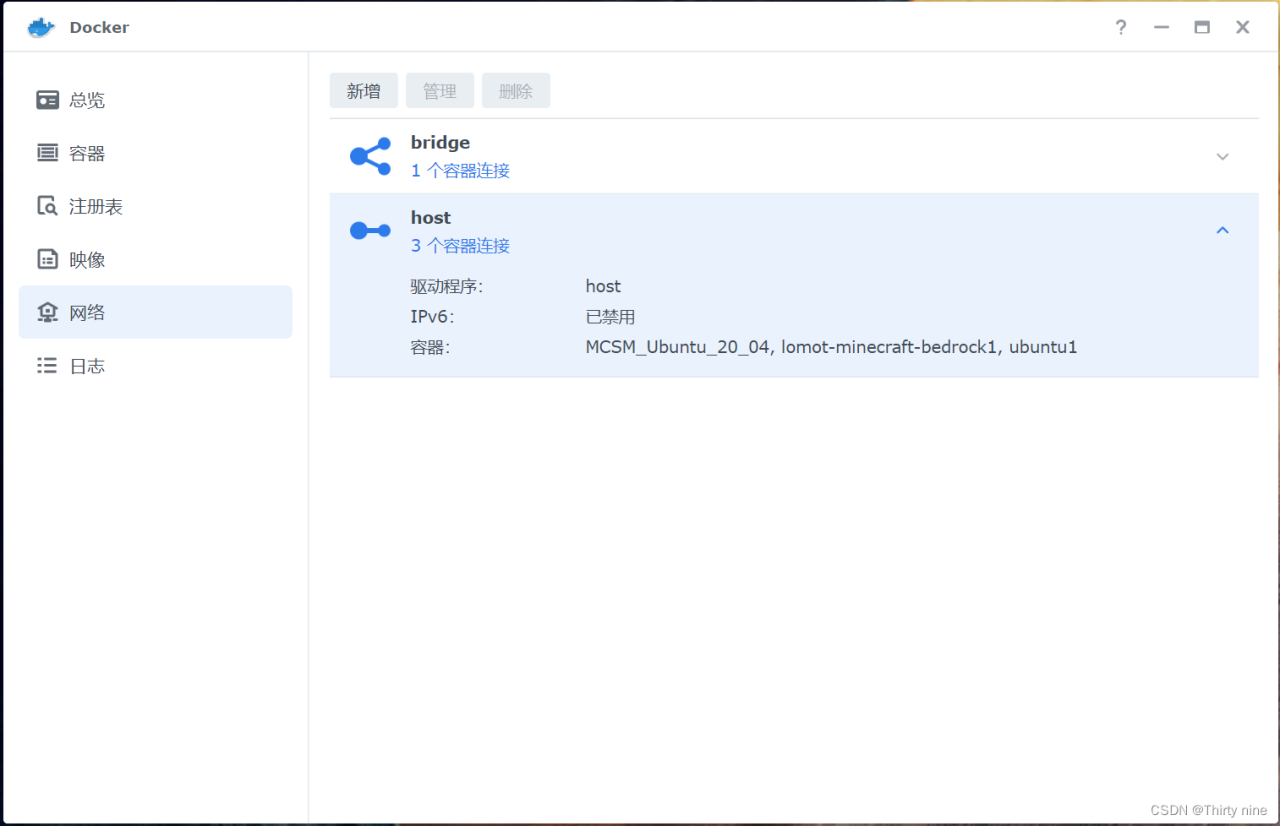
然后点击应用点下一步,完成安装,打开容器。
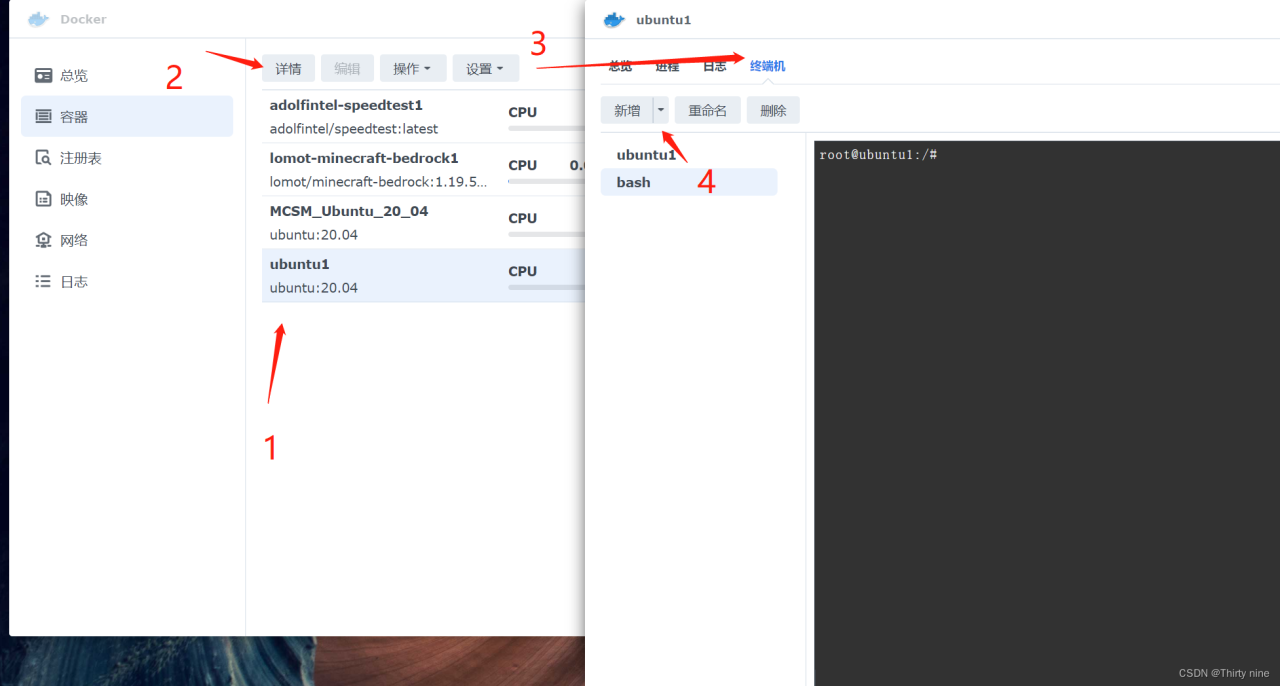
这个Ubuntu先给他配置一下,首先更新一下
apt-get updateapt-get updateapt-get update
安装vim
apt install vimapt install vimapt install vim
中间提示y/n时输入y,下面出现相同情况一样操作。
打开源文件,换国内源下面涉及的VIM操作,不懂操作的可以先去了解一下基本操作
vim /etc/apt/sources.listvim /etc/apt/sources.listvim /etc/apt/sources.list
删除所有内容并插入下面的阿里源
deb http://mirrors.aliyun.com/ubuntu/ focal main restricted universe multiverse deb-src http://mirrors.aliyun.com/ubuntu/ focal main restricted universe multiverse deb http://mirrors.aliyun.com/ubuntu/ focal-security main restricted universe multiverse deb-src http://mirrors.aliyun.com/ubuntu/ focal-security main restricted universe multiverse deb http://mirrors.aliyun.com/ubuntu/ focal-updates main restricted universe multiverse deb-src http://mirrors.aliyun.com/ubuntu/ focal-updates main restricted universe multiverse deb http://mirrors.aliyun.com/ubuntu/ focal-proposed main restricted universe multiverse deb-src http://mirrors.aliyun.com/ubuntu/ focal-proposed main restricted universe multiverse deb http://mirrors.aliyun.com/ubuntu/ focal-backports main restricted universe multiverse deb-src http://mirrors.aliyun.com/ubuntu/ focal-backports main restricted universe multiversedeb http://mirrors.aliyun.com/ubuntu/ focal main restricted universe multiverse deb-src http://mirrors.aliyun.com/ubuntu/ focal main restricted universe multiverse deb http://mirrors.aliyun.com/ubuntu/ focal-security main restricted universe multiverse deb-src http://mirrors.aliyun.com/ubuntu/ focal-security main restricted universe multiverse deb http://mirrors.aliyun.com/ubuntu/ focal-updates main restricted universe multiverse deb-src http://mirrors.aliyun.com/ubuntu/ focal-updates main restricted universe multiverse deb http://mirrors.aliyun.com/ubuntu/ focal-proposed main restricted universe multiverse deb-src http://mirrors.aliyun.com/ubuntu/ focal-proposed main restricted universe multiverse deb http://mirrors.aliyun.com/ubuntu/ focal-backports main restricted universe multiverse deb-src http://mirrors.aliyun.com/ubuntu/ focal-backports main restricted universe multiversedeb http://mirrors.aliyun.com/ubuntu/ focal main restricted universe multiverse deb-src http://mirrors.aliyun.com/ubuntu/ focal main restricted universe multiverse deb http://mirrors.aliyun.com/ubuntu/ focal-security main restricted universe multiverse deb-src http://mirrors.aliyun.com/ubuntu/ focal-security main restricted universe multiverse deb http://mirrors.aliyun.com/ubuntu/ focal-updates main restricted universe multiverse deb-src http://mirrors.aliyun.com/ubuntu/ focal-updates main restricted universe multiverse deb http://mirrors.aliyun.com/ubuntu/ focal-proposed main restricted universe multiverse deb-src http://mirrors.aliyun.com/ubuntu/ focal-proposed main restricted universe multiverse deb http://mirrors.aliyun.com/ubuntu/ focal-backports main restricted universe multiverse deb-src http://mirrors.aliyun.com/ubuntu/ focal-backports main restricted universe multiverse
保存并退出。
更新源
apt-get updateapt-get updateapt-get update
安装sudo,其实不用安装也可以,群晖终端机是带root权限的。如果不安装下面涉及sudo的指令需要去掉sudo.
apt install sudoapt install sudoapt install sudo
更新软件,可以不操作,如果有其他需求可能会用到。
sudo apt-get upgradesudo apt-get upgradesudo apt-get upgrade
下面的四个安装,逐个安装。最新版可以到mcsm官网下载。我这里安装的是9.7.0的面板MCSManager – A Lightweight control panel for Minecraft server and more
安装wget apt install wget 安装git apt install git 安装 systemctl sudo apt install systemctl mcsm安装面板 wget -qO- https://gitee.com/mcsmanager/script/raw/master/setup.sh | bash安装wget apt install wget 安装git apt install git 安装 systemctl sudo apt install systemctl mcsm安装面板 wget -qO- https://gitee.com/mcsmanager/script/raw/master/setup.sh | bash安装wget apt install wget 安装git apt install git 安装 systemctl sudo apt install systemctl mcsm安装面板 wget -qO- https://gitee.com/mcsmanager/script/raw/master/setup.sh | bash
出现这个界面代表安装完成
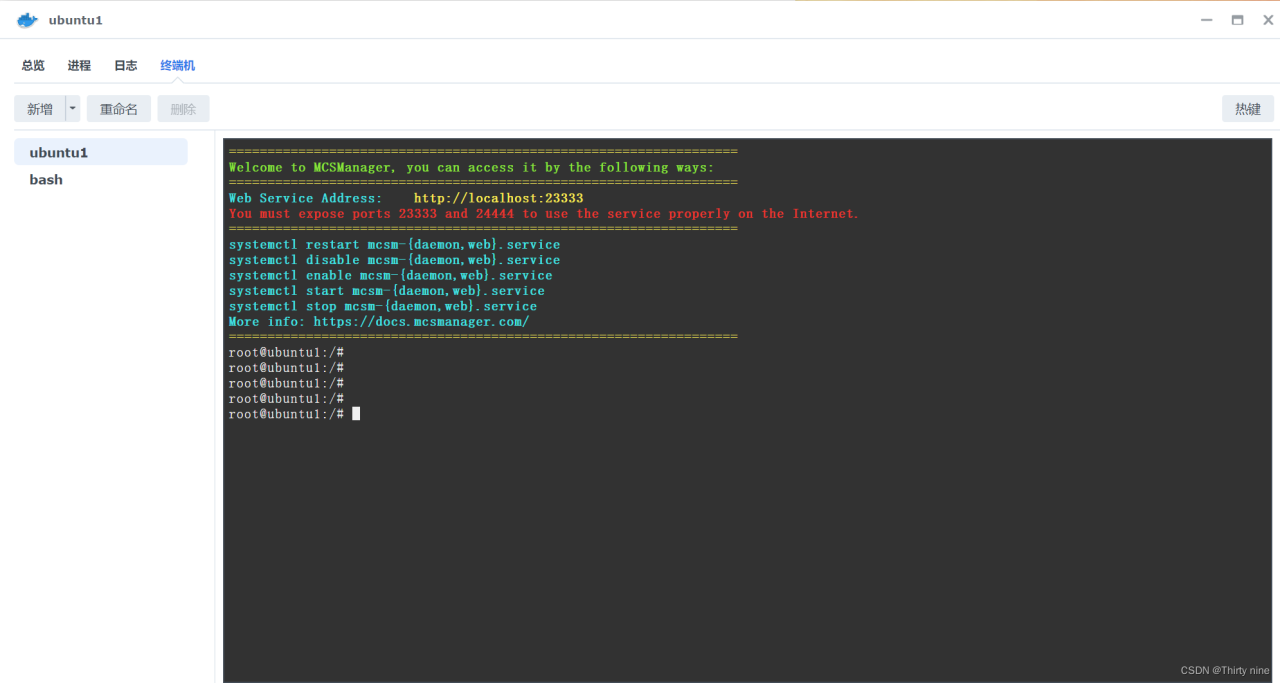
上面有几行代码,官网的解释是这样的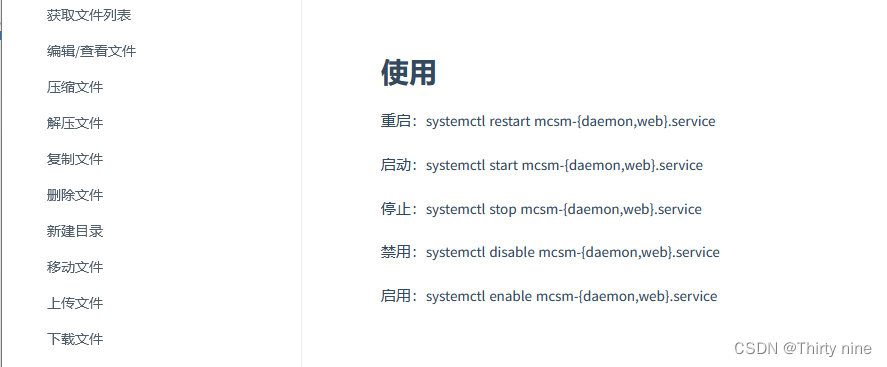
systemctl restart mcsm-{daemon,web}.service systemctl start mcsm-{daemon,web}.service systemctl stop mcsm-{daemon,web}.service systemctl disable mcsm-{daemon,web}.service systemctl enable mcsm-{daemon,web}.servicesystemctl restart mcsm-{daemon,web}.service systemctl start mcsm-{daemon,web}.service systemctl stop mcsm-{daemon,web}.service systemctl disable mcsm-{daemon,web}.service systemctl enable mcsm-{daemon,web}.servicesystemctl restart mcsm-{daemon,web}.service systemctl start mcsm-{daemon,web}.service systemctl stop mcsm-{daemon,web}.service systemctl disable mcsm-{daemon,web}.service systemctl enable mcsm-{daemon,web}.service
这里我们复制启动的那串代码systemctl start mcsm-{daemon,web}.service启动面板服,这里留下一个问题,启用:systemctl enable mcsm-{daemon,web}.service前面这串代码的意思是开机启动面板服务,但是我在重启容器之后发现并没有自动启动,每次启动面板服务都要输启动那串代码。
如果群晖防火墙打开就要去放行23333跟24444面板端口,19133 19132游戏端口以及BE版游戏端口。如果端口没问题的话现在用群晖的IP加端口号23333就可以访问面板了。
至于面板搭建好之后怎么搭建我的世界服务器网上就有很多教程了,如果还不会也可以找我。
原文链接:https://blog.csdn.net/hentaic/article/details/128161920?ops_request_misc=&request_id=0ff48e24af2d48438d9dd6ad0ccc27d3&biz_id=&utm_medium=distribute.pc_search_result.none-task-blog-2~blog~koosearch~default-4-128161920-null-null.268%5Ev1%5Ekoosearch&utm_term=%E9%BB%91%E7%BE%A4%E6%99%96%E3%80%81docker%E3%80%81%E5%AE%B9%E5%99%A8%E9%95%9C%E5%83%8F%E3%80%81%E5%9F%9F%E5%90%8D%E6%B3%A8%E5%86%8C%E3%80%81%E5%AE%9D%E5%A1%94%E3%80%81%E5%8F%8D%E5%90%91%E4%BB%A3%E7%90%86%E3%80%81nginx%E3%80%81frp%E3%80%81%E5%8A%A8%E6%80%81%E5%9F%9F%E5%90%8D%E8%A7%A3%E6%9E%90%E3%80%81NAS%E3%80%81%E7%BE%A4%E6%99%96%E3%80%81%E9%98%BF%E9%87%8C%E4%BA%91%E3%80%81%E5%9F%9F%E5%90%8D%E8%A7%A3%E6%9E%90%E3%80%81%E5%86%85%E7%BD%91%E7%A9%BF%E9%80%8F%E3%80%81ipv6%E3%80%81ddns%E3%80%81%E8%BD%BB%E9%87%8F%E7%BA%A7%E4%BA%91%E6%9C%8D%E5%8A%A1%E5%99%A8%E3%80%81%E9%93%81%E5%A8%81%E9%A9%AC%E3%80%81%E5%A8%81%E8%81%94%E9%80%9A%E3%80%81DSM%E3%80%81DSM6.0%E3%80%81%E7%BE%A4%E6%99%96nas%E3%80%81%E4%BA%91%E6%9C%8D%E5%8A%A1%E5%99%A8%E3%80%81%E8%9C%97%E7%89%9B%E6%98%9F%E9%99%85%E3%80%81